
时间:2021-02-26 11:53:17 来源:www.win10xitong.com 作者:win10
小编每日都会收到很多网友来咨询各种各样的电脑系统问题,今天就有一位网友说他遇到了win10系统怎么恢复出厂设置的情况,一般来说新用户在遇到了win10系统怎么恢复出厂设置的情况就不知道该怎么处理了,平时如果有人帮忙解决还好,要是这次没人帮忙怎么办呢?我们可以自己来动手解决win10系统怎么恢复出厂设置的问题。小编直接给出操作步骤:1、点击win图标,选择"设置"。2、打开的设置界面中选择"更新和安全"就解决了。接下去我们就配合上图片,来给大家说一下win10系统怎么恢复出厂设置的修复对策。
1.单击win图标并选择“设置”。
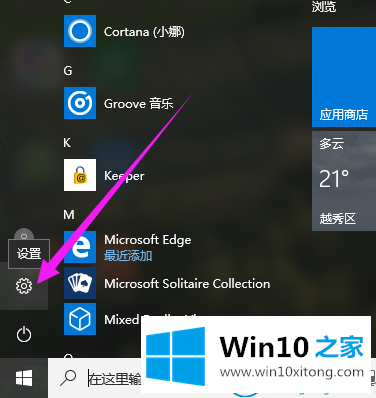
2.在打开的设置界面中选择“更新和安全”。
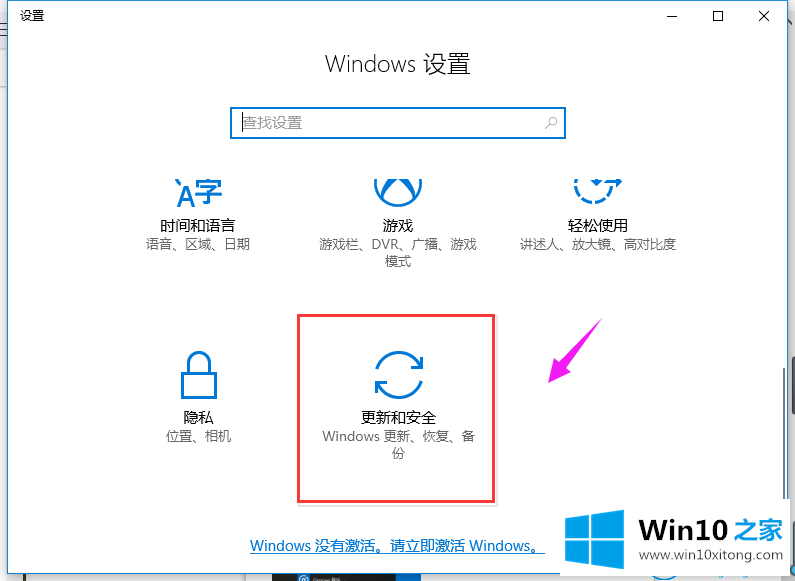
3.单击页面左侧的“恢复”,然后单击“重置这台电脑”下的“开始”。
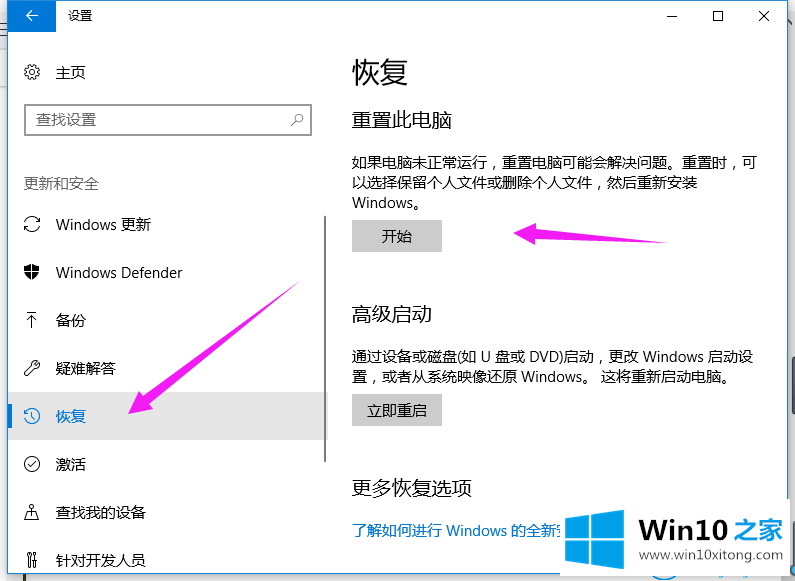
4.然后点击“下一步”按钮。
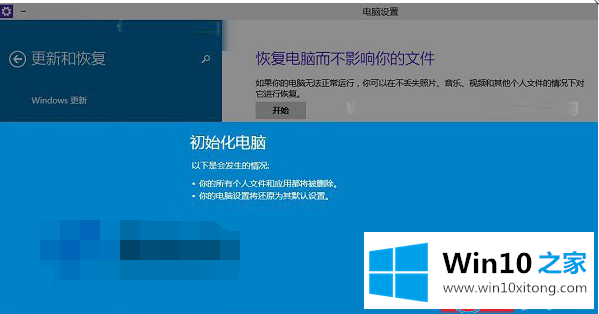
5.选择我们需要删除文件的驱动器。
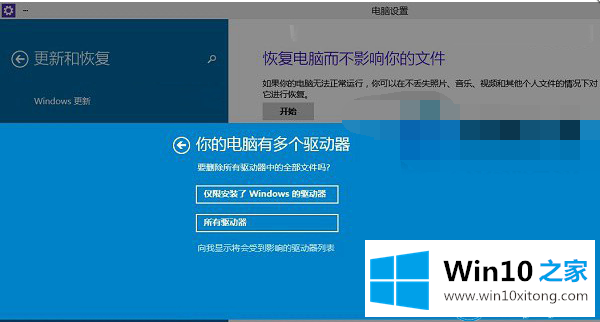
6.最后,单击“初始化”按钮。
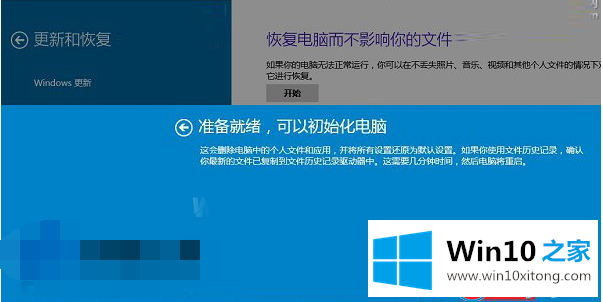
这是如何将win10系统恢复到Win10 Home边肖自带的出厂设置。
更多关于win10系统的教程请关注win10 Home官网。
至此win10系统怎么恢复出厂设置的修复对策今天就给大家讲解到这里了,小编很乐意为大家分享win系统的相关知识。